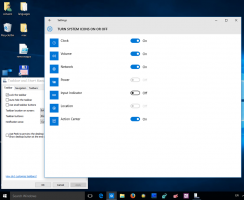Snelkoppelingen met Windows (Win)-sleutel die elke Windows 10-gebruiker zou moeten kennen
Elke Windows-versie heeft een aantal handige snelkoppelingen die standaard zijn ingeschakeld. Bij elke nieuwe release van Windows heeft Microsoft nieuwe sneltoetsen voor de Win-toets toegevoegd. In dit artikel wil ik een volledige lijst delen van alle Winkey-snelkoppelingen die beschikbaar zijn in Windows 10. Deze toetsenbordsequenties kunnen u helpen tijd te besparen en uw productiviteit te verhogen. Win-sneltoetsen zijn gewijzigd in Windows 10 en daarom hebben we een bijgewerkte lijst gemaakt. Daar gaan we.
Advertentie
 De Win-toets wanneer deze alleen wordt ingedrukt, opent het Start-menu in Windows 10. Hier zijn alle andere Win-toetscombinaties waarvan u zich misschien niet bewust bent:
De Win-toets wanneer deze alleen wordt ingedrukt, opent het Start-menu in Windows 10. Hier zijn alle andere Win-toetscombinaties waarvan u zich misschien niet bewust bent:Winnen + EEN - Opent actiecentrum. Jij kan schakel deze sneltoets en het hele actiecentrum uit als u het niet gebruikt.
Winnen + B - Verplaatst de focus naar het systeemvak (systeemvak). U kunt de pijltoetsen en Enter gebruiken nadat u op Win + B hebt gedrukt om toegang te krijgen tot verschillende systeemvakpictogrammen.
Winnen + C - Opent Cortana. Als je Cortana hebt verwijderd met behulp van de hier genoemde truc: Cortana verwijderen en verwijderen in Windows 10, dan zal Win+C niets doen.
Winnen + NS - Toont het bureaublad. Wanneer u nogmaals op Win+D drukt, worden de geopende vensters hersteld. Een andere manier om het bureaublad weer te geven is door: voeg een knop toe op de taakbalk naast Start.
Winnen + E - Opent Verkenner. Waar Explorer wordt geopend door op Win + E te drukken, kan worden aangepast in Windows 10. Zien hoe deze pc te openen in plaats van Quick Access in Windows 10 Verkenner.
Winnen + Ctrl + F - Opent het dialoogvenster Computers zoeken (voor pc's die bij Active Directory/domein zijn aangesloten). Win+F opende de zoekfunctie in Windows 7, maar werkt niet meer in Windows 10.
Winnen + G - Als een spel open is, drukt u op Win+G om de spelbalk weer te geven. In eerdere versies van Windows toonde Win+G de gadgets. Jij kan nog steeds Gadgets en Sidebar terugkrijgen in Windows 10 maar Win+G blijft toegewezen aan de Game DVR-app. Als u deze app verwijdert, doet Win+G niets.
Winnen + Alt + R - Start de opname als de Games-app is geïnstalleerd.
Winnen + Alt + G - Neemt de laatste 30 seconden op als de Games-app is geïnstalleerd.
Winnen + Alt + Print Screen - Maakt een screenshot van de game als de Games-app is geïnstalleerd.
Winnen + Alt + t - Toont/verbergt de opnametimer.
Winnen + H - Opent de Share Charm voor apps die het Share-contract ondersteunen.
Winnen + l - Opent de app Instellingen. Er zijn vele andere mogelijke manieren om de app Instellingen te openen in Windows 10.
Winnen + K - Open het vervolgmenu Verbinden. Dit is handig wanneer u snel verbinding moet maken met een apparaat met Miracast (voor draadloze beeldschermen) of Bluetooth-audio.
Winnen + L - Vergrendelt de pc of laat u van gebruiker wisselen. Dat kan natuurlijk wissel ook van gebruiker vanuit het startmenu.
Winnen + m - Minimaliseert alle vensters. Winnen + Verschuiving + m maakt alles ongedaan. Dit is niet hetzelfde als Win+D. Zien wat is het verschil tussen Win + D (Bureaublad weergeven) en Win + M (Alles minimaliseren) sneltoetsen in Windows.
Winnen + O - Vergrendelt of ontgrendelt de richting van het apparaat als het een tablet-pc is, dus zelfs als u het draait, zal het niet draaien.
Winnen + P - Opent de projectflyout waarmee u naar een andere monitor kunt projecteren. We hebben het uitgebreid behandeld HIER. U kunt ook een snelkoppeling om de project-flyout direct te openen.
Winnen + Q - Opent Cortana klaar voor spraakinvoer.
Winnen + R - Opent het dialoogvenster Uitvoeren. Dialoogvenster Uitvoeren kan worden gebruikt om start je favoriete apps met handige aliassen.
Winnen + S - Opent Cortana klaar voor getypte/toetsenbordinvoer. U herinnert zich misschien dat Win+S in Windows 8.1 de zoek-flyout opende.
Winnen + t - Richt zich op de taakbalkpictogrammen. Door nogmaals op Win+T te drukken, wordt de focus naar het volgende pictogram verplaatst. Win+Shift+T brengt de focus naar het vorige pictogram.
Winnen + jij - Opent Toegankelijkheidscentrum.
Winnen + V - Richt zich op de toastmeldingen in Metro-stijl en bladert er doorheen.
Winnen + x - Opent het hoofdgebruikersmenu in Windows 10. Zien hoe het Win+X-menu te gebruiken om taken in Windows 10 sneller te beheren. U kunt dit menu aanpassen met Win+X Menu-editor. U herinnert zich misschien dat Win+X in Windows 7 en Vista Windows Mobiliteitscentrum opende. Het kan worden geopend in Windows 10 door op Win + X te drukken en vervolgens op B.
Winnen + Z - Toont de opdrachten die beschikbaar zijn in een app wanneer deze op volledig scherm is (tabletmodus).
Winnen + 1/2/3...0 - Opent of schakelt naar de overeenkomstig genummerde taakbalkknop. Als u 7+ Taskbar Numberer hebt geïnstalleerd, kunt u eenvoudig: zie deze cijfers dus je hoeft niet te tellen.
Winnen + Alt + 1/2/3...0 - Toont de jumplist van de overeenkomstig genummerde taakbalkknop.
Winnen + + - Opent Vergrootglas en zoomt in.
Winnen + - - Zoomt uit in Vergrootglas.
Winnen + Esc - Vergrootglas afsluiten als het actief is.
Winnen + F1 - Opent Help en ondersteuning.
Winnen + Pauze - Opent Systeemeigenschappen.
Winnen + Print Screen - Maakt een screenshot in Windows 10 en slaat deze op in de map This PC\Pictures\Screenshots. Mogelijk bent u geïnteresseerd in het lezen van deze artikelen:
- Hoe de standaard Screenshots-locatie in Windows 10 te veranderen.
- Een snelkoppeling maken om een screenshot te maken in Windows 10 met behulp van de ingebouwde screenshot-functie.
- Hoe het screenshot-indexnummer opnieuw in te stellen in Windows 10.
Winnen + Huis - Hetzelfde als Aero Shake (minimaliseert alle vensters behalve het voorgrondvenster).
Winnen + Pijl naar links - Klikt een venster naar links.
Winnen + Pijl naar rechts - Klikt een venster naar rechts.
Winnen + Pijltje omhoog - Maximaliseert een venster.
Winnen + Pijl-omlaag - Herstelt een gemaximaliseerd venster. Als u op Win+Down drukt in een niet-gemaximaliseerd venster, wordt het geminimaliseerd. Als je AquaSnap hebt geïnstalleerd, kun je: pas deze sneltoetsen aan voor het snappen.
Winnen + Binnenkomen - Start Verteller.
Winnen + Ruimte - Schakelt de invoertaal. Zien hoe de oude taalindicator en taalbalk te krijgen in Windows 10.
Winnen + Komma (,) - doet een Aero Peek. Zien hoe Aero Peek in Windows 10 in te schakelen. In Windows 7 was dit Win+Space.
Winnen + Tab - opent Taakweergave.
Winnen + Ctrl + NS - creëert een nieuwe virtuele desktop.
Winnen + Ctrl + → en Winnen + Ctrl + ← - schakelt tussen virtuele desktops die u hebt gemaakt.
Winnen + Ctrl + F4 - sluit de huidige virtuele desktop.
Winnen + Verschuiving + Linker pijl - verplaats een venster naar je linkermonitor.
Winnen + Verschuiving + Rechter pijl - verplaats een venster naar uw rechtermonitor.
Winnen + Verschuiving + Pijltje omhoog - maximaliseert een venster verticaal U kunt verticaal maximaliseren uitschakelen als je wilt .
Laat het ons weten als we Win-sneltoetsen hebben gemist en laat ons weten of je nieuwe hebt ontdekt in dit artikel.